“我想从我最喜欢的电影中提取背景音乐,并在我的手机上以高品质播放。有没有办法 将 MP4 视频转换为 OGG 音频文件?”
OGG 是一种开源音频格式,其质量比常用的 MP3 格式更高。因此,如果您想从 MP4 视频中提取音频文件以在后台播放或与 Theora 视频结合,您最好将 MP4 转换为高质量的 OGG 格式。本文将介绍三种在 Windows/Mac/在线上将 MP4 转换为 OGG 的简单方法,您可以选择最合适的一种。
第 1 部分:在 PC 上将 MP4 转换为 OGG 格式的最简单方法
AVAide 视频转换 是一款多功能软件,支持自定义设置将 MP4 视频转换为 OGG 音频格式。您可以使用它来调整音频通道、采样率和比特率,以保持导出文件的高质量。而且您不需要提前剪裁所需的零件,因为它还提供了简单的切割功能。
- 只需单击即可将 MP4 视频转换为 OGG 音频文件。
- 支持调整编解码器、频道、比特率等以保持高质量。
- 能够剪切视频以选择要导出的所需部分。
- 将一批 MP4 快速转换为 OGG 格式的速度提高了 30 倍。
第1步在您的计算机上下载并启动 AVAide Video Converter。点击 添加文件 按钮或 加 图标以选择要添加的所需 MP4 视频。或者您可以简单地将要转换为 OGG 的 MP4 文件拖放到软件中。

第2步点击 全部转换为 菜单选择 声音的 列表。然后您可以向下滚动以选择具有所需比特率的 OGG 格式。为了保持高质量,您最好选择 320kbps 比特率。您也可以点击 自定义配置文件 图标可调整视频通道和采样率。然后点击 好的 按钮保存更改。

第 3 步回到主界面,点击 切 每个视频底部的图标。然后您可以轻松拉动时间线以选择要导出的所需部分。

第四步选择存储路径,点击 全部转换 按钮开始将 MP4 转换为 OGG 文件。

第 2 部分:如何使用 FFmpeg 将 MP4 视频转换为 OGG 文件
FFmpeg 是一个开源程序,您可以通过直接更改参数来转换和压缩视频。因此,它只适合那些熟悉编解码器、分辨率、比特率等的人。
第1步导航到 FFmpeg 网站以下载适用于 Windows/Mac/Linux 的程序。然后您应该使用解压缩工具打开下载的文件。
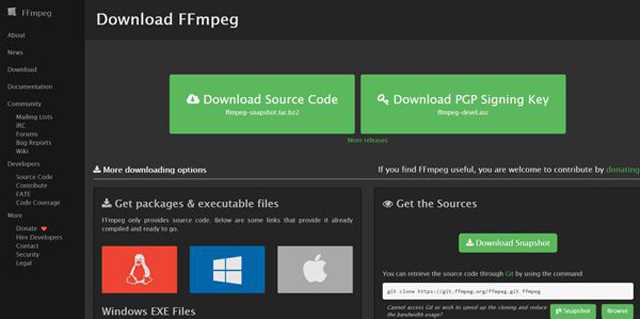
第2步您可以使用 FFmpeg 将所需的 MP4 文件拉到同一个文件中,然后在您的计算机上启动 CMD。现在您应该输入以下命令将 MP4 视频转换为 OGG 文件:
ffmpeg -i input.mp4 -b:a 320k -vcodec output.ogg
您应该根据需要替换文件名并更改比特率。
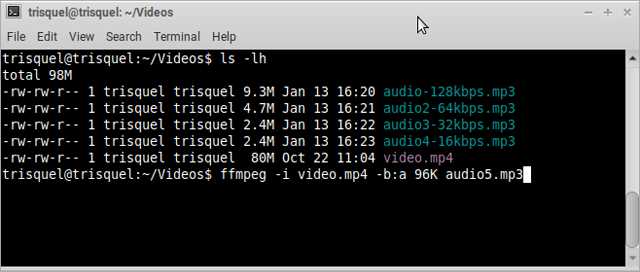
第 3 部分:如何免费在线将 MP4 转换为 OGG 格式
1. 通过 Zamzar 将 MP4 转换为 OGG 格式
Zamzar 是一个非常强大的 MP4 到 OGG 转换器,支持从您的计算机或 URL 导入 1200 多种视频格式。但是它有 150MB 的大小限制,并且需要很长时间才能进行转换。
步骤: 在任何浏览器上导航到 Zamzar 网站。点击 添加文件 按钮选择要添加的 MP4 文件。然后点击 转换成 菜单并向下滚动以选择 OGG 音频列表下方的格式。最后,您可以点击 立即转换 按钮开始。
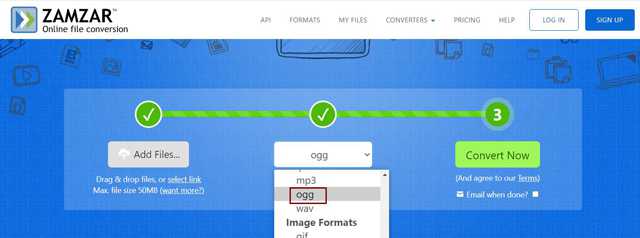
2. 使用 FreeConvert 将 MP4 视频转换为 OGG 文件
FreeConvert 是最好的在线 MP4 到 OGG 转换器之一。它支持自由调整音频参数和剪辑持续时间。您可以将 1GB 的视频文件导入其中。
第1步在任何浏览器上打开 FreeConvert 并向下滚动以找到 OGG转换器 在里面 音乐转换器 菜单。单击它以启动 MP4 到 OGG 转换器。
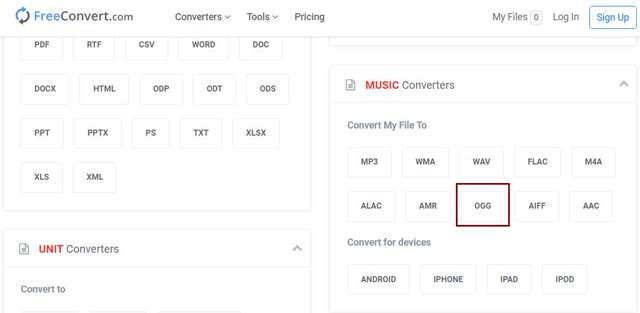
第2步点击 选择文件 按钮添加所需的 MP4 文件。然后你可以点击 设置 图标更改音频通道和比特率。之后,单击 转换为OGG 按钮保存文件。
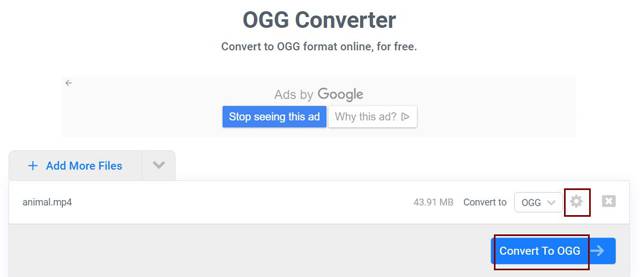
第 4 部分:将 MP4 转换为 OGG 文件的常见问题解答
1. 如何通过 VLC 媒体播放器将 MP4 转换为 OGG 格式?
通过 VLC 媒体播放器播放 MP4 视频后,您可以单击媒体菜单选择转换/保存选项。然后您可以在配置文件菜单中选择所需的 OGG 格式。最后,单击“开始”按钮开始将 mP4 转换为 OGG。
2. 我可以在 Windows Media Player 上播放 OGG 音频文件吗?
Windows Media Player 不支持播放 OGG 文件,但您可以下载该播放器对应的解码器。或者您可以选择在电脑上使用其他专业的音乐播放器。
3. 为什么我要把 MP4 转成 OGG 而不是 MP3?
OGG 具有比 MP3 格式更高的音频质量。而且如果你想给Theora视频添加背景音乐,最好将MP4转成OGG文件来添加。
本文介绍了四种简单的方法来帮助您将 MP4 视频转换为 OGG 音频文件以便在后台播放。由于 FFmpeg 程序比较困难和复杂,您可以免费下载专业但易于使用的 AVAide Video Convert 来尝试一下。如果您还有其他问题,请在下方留下您的评论。
您完整的视频工具箱,支持 350 多种格式的无损转换。



 安全下载
安全下载


